Galaxy Note 8 là một trong những chiếc smartphone tốt nhất được ra mắt vào năm 2017. Nó bao gồm những tính năng độc đáo, tuy nhiên những tính năng này không chỉ có trên thiết bị này đâu nhé. Bạn cũng có thể sở hữu những tính năng độc đáo tương tự như trên Galaxy Note 8 trên chiếc điện thoại Android của bạn.
Galaxy Note 8 khi được ra mắt được Samsung tích hợp những tính năng độc quyền cho sản phẩm này. Với nhiều tính năng độc đáo và mạnh mẽ, thiết bị này là một trong những khao khát của nhiều người dùng Android lúc ra mắt. Tuy nhiên, trên thị trường hiện nay có khá nhiều ứng dụng và thiết bị có thể đáp ứng được những tính năng tương tự trên Note 8, giúp người dùng có thể tiết kiệm được một khoảng tiền kha khá.
Bút Stylus
Một trong những lợi thế lớn nhất và dễ nhận thấy nhất của Samsung Galaxy Note 8 là nó bao gồm một bút Pen S Pen mà bạn có thể dễ dàng truy cập bất cứ lúc nào với một cú nhấp màn hình đơn giản. Dưới đây là một bộ ba bút stylus có chức năng tương tự như S Pen của Samsung. Rõ ràng, bạn sẽ không thể dán chúng vào điện thoại của bạn (trừ khi bạn là dân kỹ thuật về cơ khí điện tử), nhưng ngược lại, chúng có giá cả phải chăng, có khả năng tương thích tuyệt vời và sẽ đáp ứng yêu cầu của bạn. Kèm theo đó là danh sách một số ứng dụng dành cho bút stylus trên điện thoại hoặc máy tính bảng của bạn.



Learn How to Draw là phần mềm hướng dẫn vẽ tranh ở các cấp độ khác nhau, được thiết kế để hỗ trợ người dùng nâng cao kỹ năng vẽ, dành cho mọi đối tượng người dùng. Chương trình tập trung vào các kỹ năng và hình dạng cần thiết để tạo hình và thiết kế tác phẩm.
Một số tính năng nổi bật của Squid là các công cụ lựa chọn nhanh cho phép người dùng chép/dán các mục giữa các trang, các ghi chú xuất như là PDF. Ngoài ra, Squid là một ứng dụng hoàn toàn dựa trên vec-tơ, điều này đồng nghĩa với việc người dùng có thể thay đổi kích thước các ghi chú của họ và viết vẽ các nội dung mình muốn mà chất lượng không hề giảm. Khuyết điểm lớn nhất là chỉ có một số tính năng phục vụ cho những người dùng thành thạo thôi.
SketchBook cung cấp cho người dùng rất nhiều công cụ sử dụng đi kèm, như là các loại cọ vẽ, bút chì tùy thích, bút bi, và dụng cụ đánh dấu – cũng như nhiều loại tem, và các loại bút lông. Hơn nữa, còn có một bộ điều chỉnh lớp đầy đủ với 3 lớp và 16 dạng trộn màu. Nếu không đi sâu vào quá nhiều chi tiết, SketchBook cũng có một loạt dạng “bắt chước” tự động bất cứ thứ gì bạn vẽ theo những cách khác nhau, cũng như các công cụ chuyển đổi, và tính năng ghi âm theo quãng thời gian cho phép người dùng thu lại các video in-app. Đúng là quá tuyệt!
App Pair
App Pair được Samsung ra mắt với tính năng khởi chạy 2 ứng dụng cùng một lúc trên cùng một màn hình được chia ra sẵn ở chế độ nhiều cửa sổ. Tuy chế độ hiển thị nhiều cửa sổ trên màn hình có thể bắt gặp trên các thiết bị chạy hệ điều hành Android Nougat, nhưng với App Pair, Samsung đã nâng tính năng này lên một tầm cao mới trên Galaxy Note 8. Để có thể sử dụng được tính năng này trên thiết bị của mình, hãy tải ứng dụng Split-Screen Creator (miễn phí) trên Google Play.
Sau khi cài đặt hoàn tất, bạn vào phần cài đặt của ứng dụng và bật tính năng “Accessibility Service”
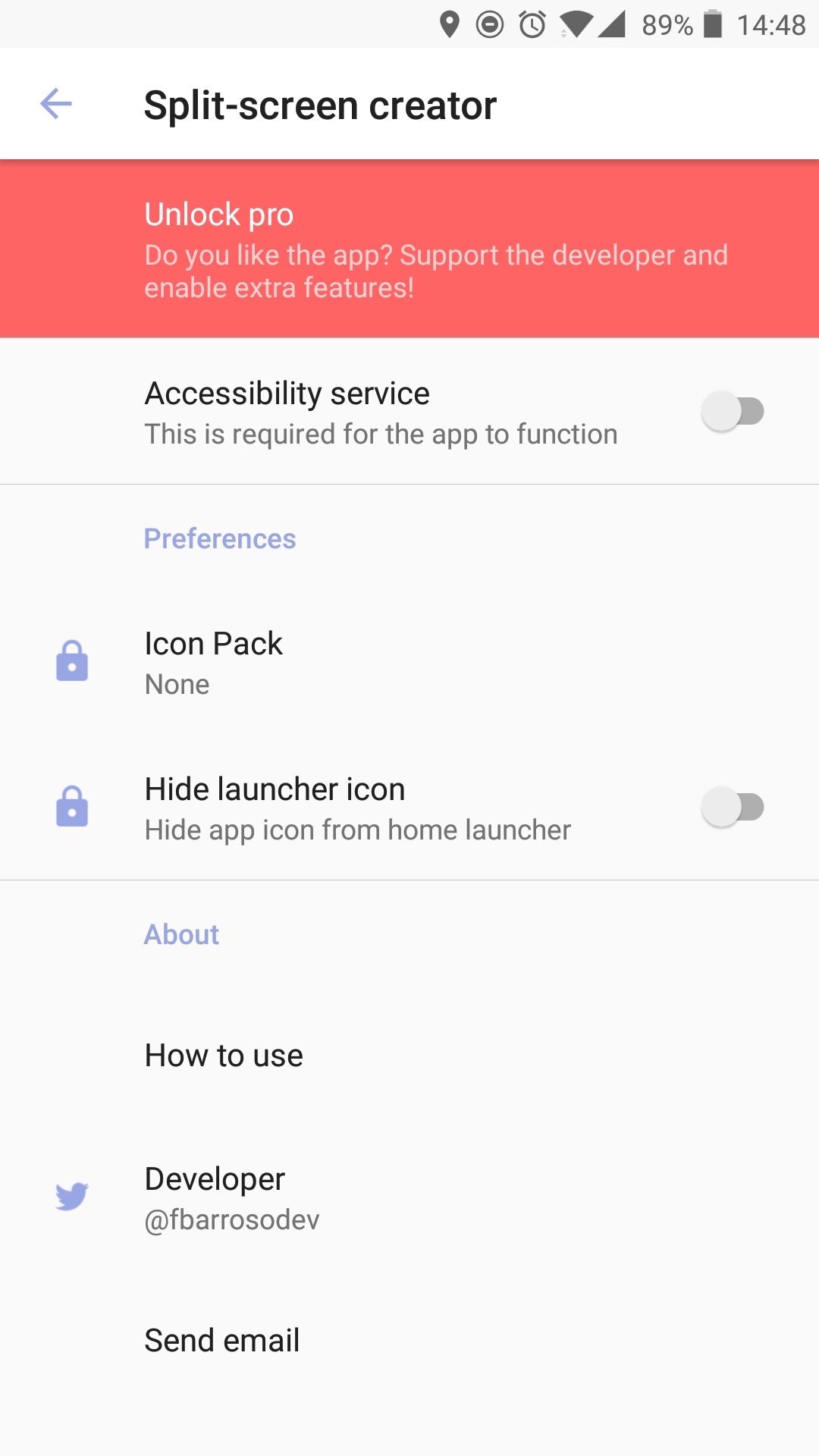 Bạn cần sử dụng Split-Screen trên một launcher hỗ trợ widget. Lưu ý là chỉ những ứng dụng hỗ trợ chế độ multi-windows mới hoạt động được.
Bạn cần sử dụng Split-Screen trên một launcher hỗ trợ widget. Lưu ý là chỉ những ứng dụng hỗ trợ chế độ multi-windows mới hoạt động được.
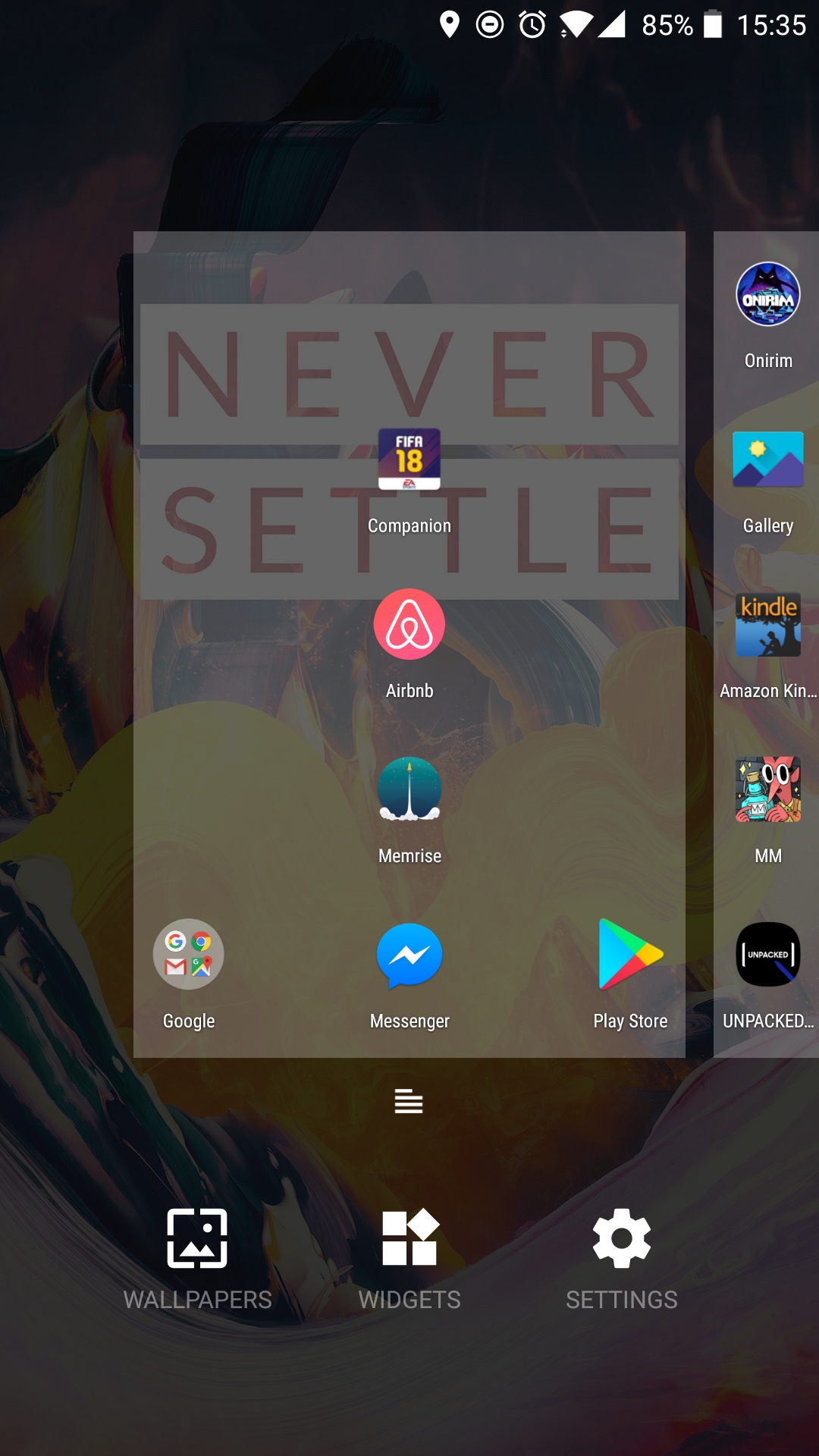 Kéo thả widget “new split-screen” lên màn hình chính.
Kéo thả widget “new split-screen” lên màn hình chính.
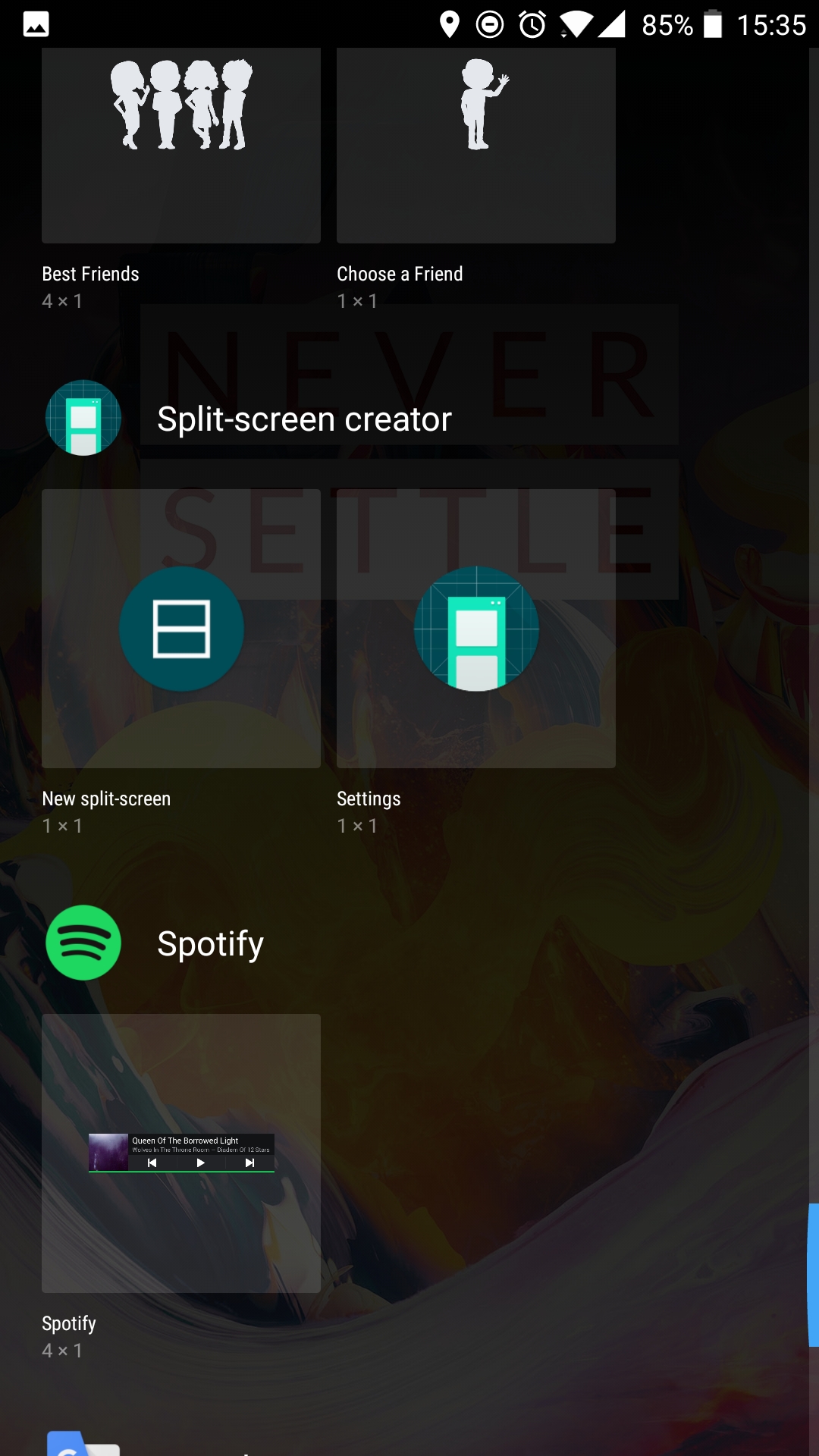 Chọn ứng dụng và biểu tượng bạn muốn.
Chọn ứng dụng và biểu tượng bạn muốn.
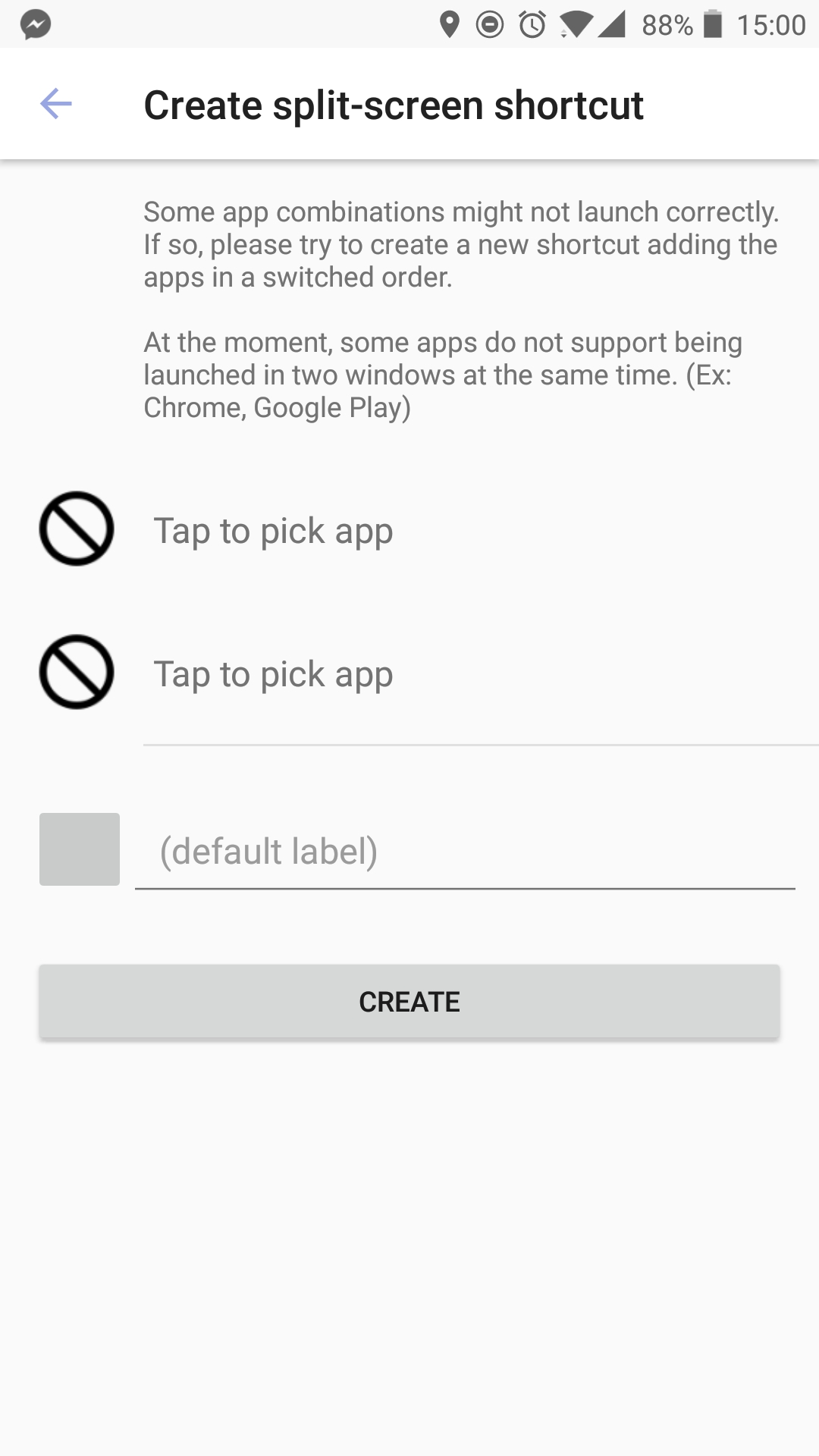 Edge Panel
Edge Panel
Edge Panel của Samsung không phải là tính năng độc quyền trên Galaxy Note 8, nhưng nhờ tính năng này mà nhiều ứng dụng có thể khởi chạy một cách dễ dàng với các thao tác đơn giản bằng một tay, đặc biệt hữu ích với các smartphone có màn hình lớn. Trên Google Play có khá nhiều ứng dụng có thể thực hiện tương tự như những gì Edge Panel của Samsung có thể làm được, trong đó bao gồm ứng dụng Swiftly Switch, tương thích tốt với ứng dụng Split-Screen Creator.
Sau khi cài đặt xong ứng dụng này lên thiết bị của bạn, bạn chỉ cần thực hiện các bước sau đây để có thể sử dụng ứng dụng này như Edge Panel trên Galaxy Note 8 của Samsung vậy:
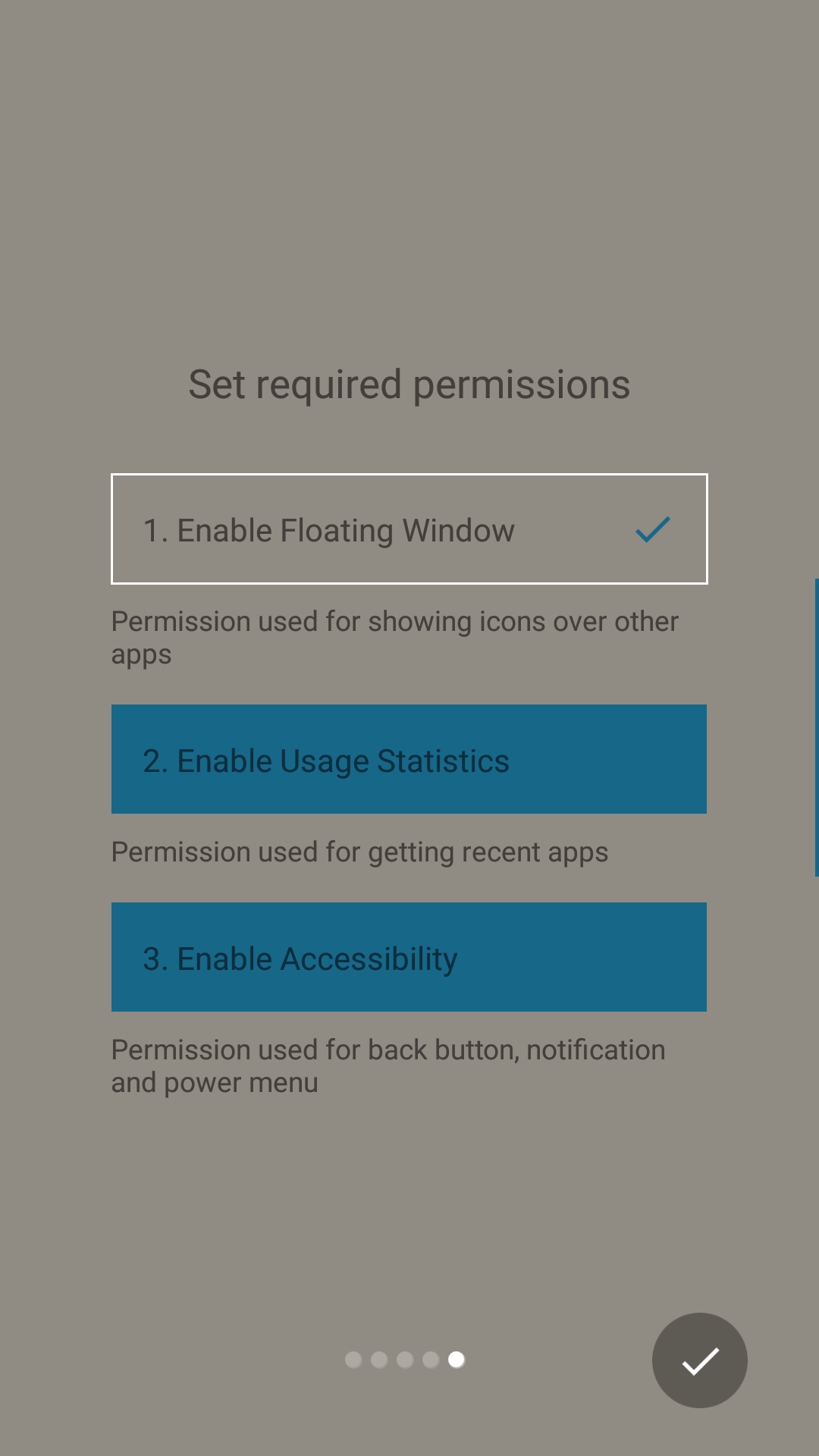
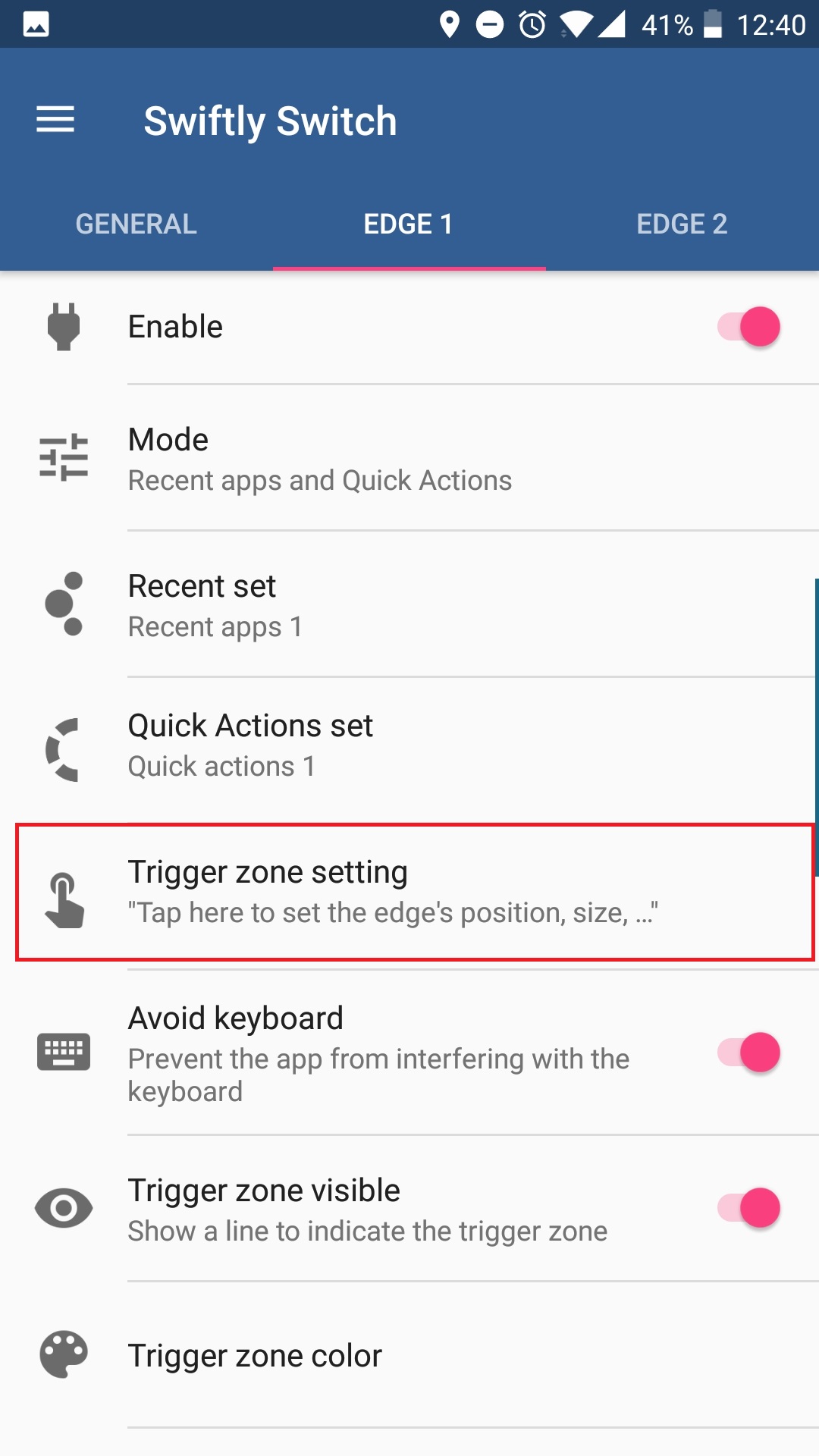
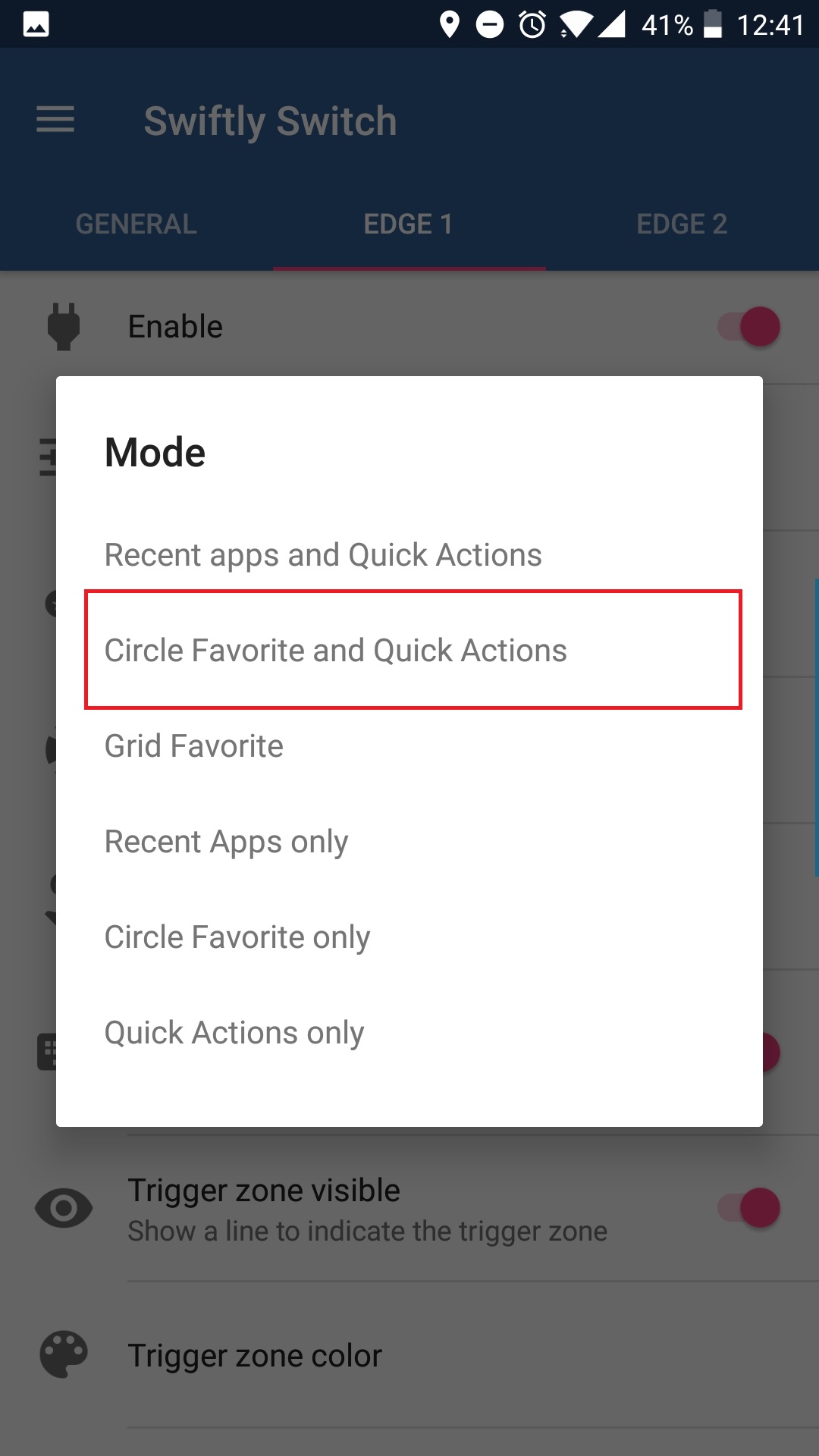
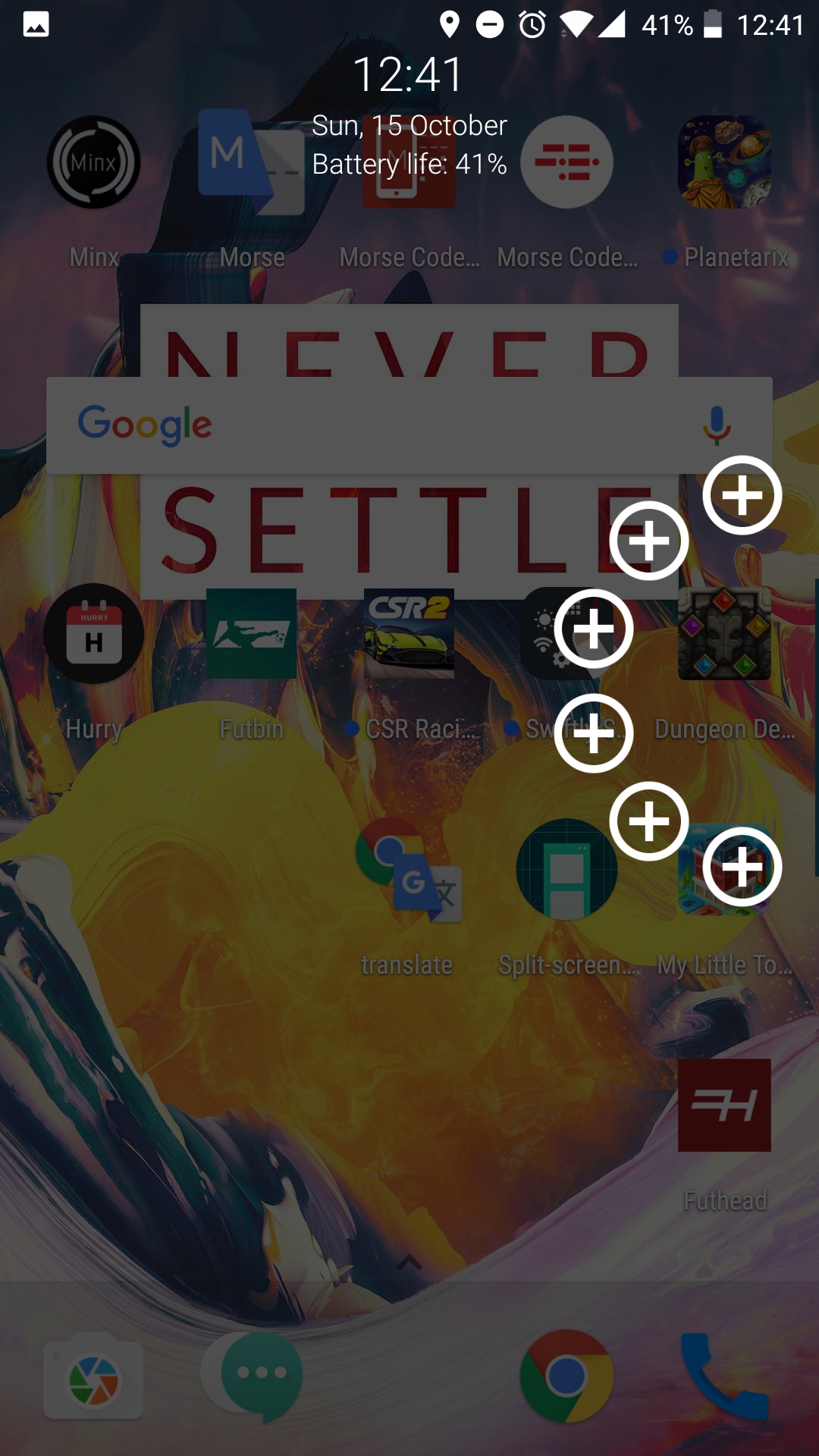
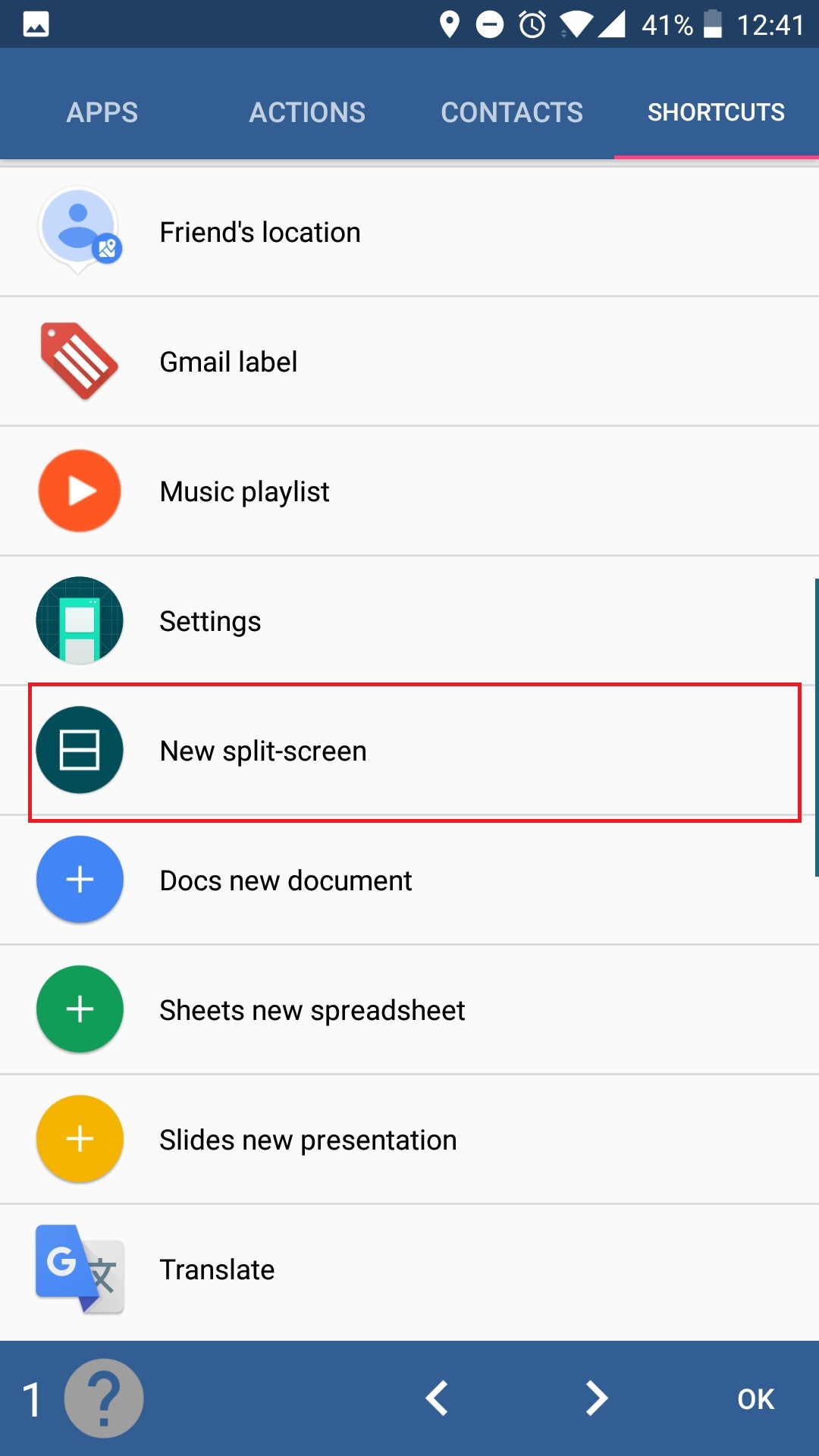
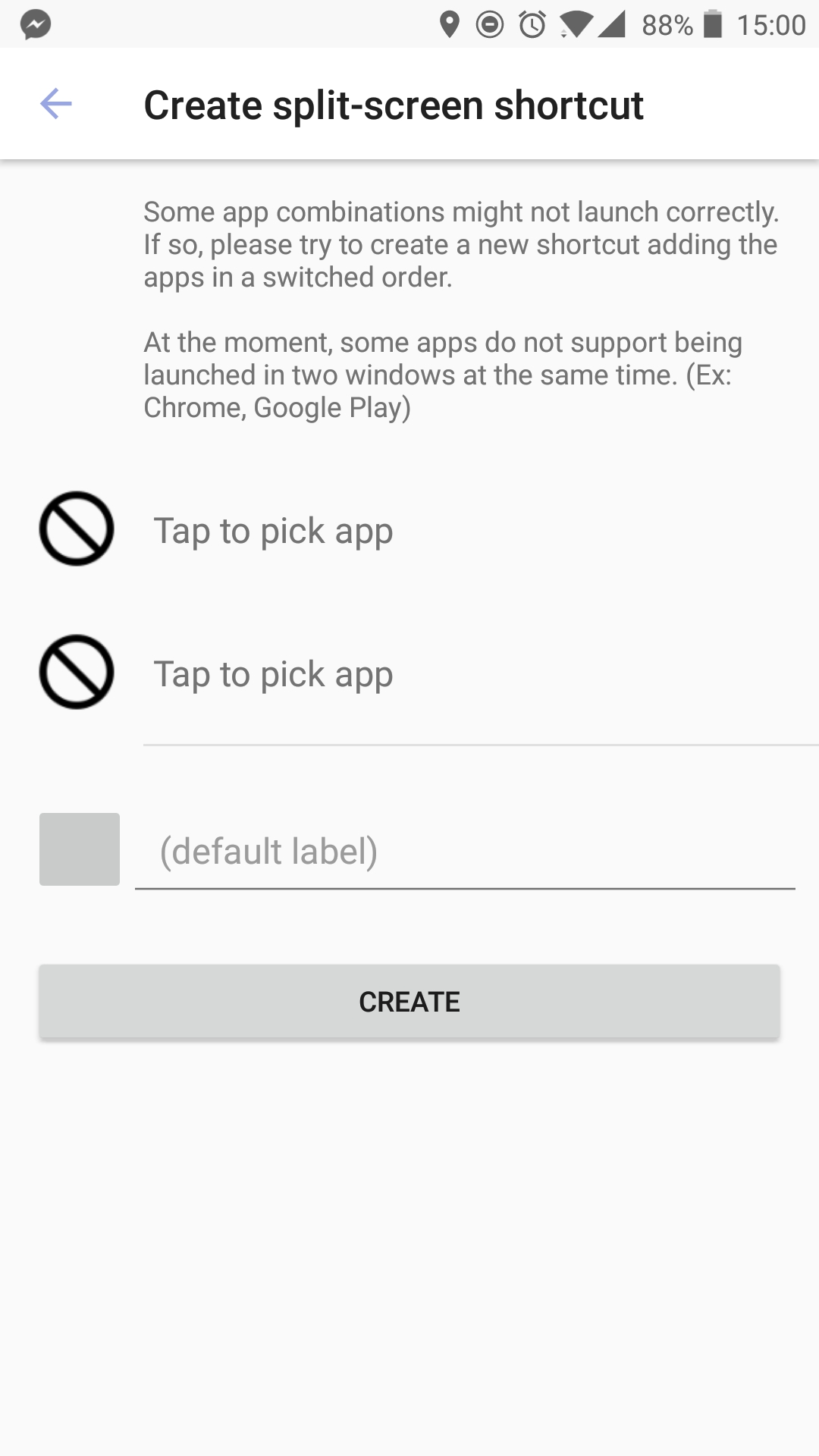
Always On Display
Một trong những tính năng độc đáo trên Galaxy Note 8 đó chính là màn hình sau khi khóa sẽ ở chế độ Always On Display, người dùng có thể ghi chú ngay trên Note 8 bằng S Pen mà không cần mở khóa màn hình. Tuy nhiên đây lại là một tính năng không phải độc quyền trên Galaxy Note 8.
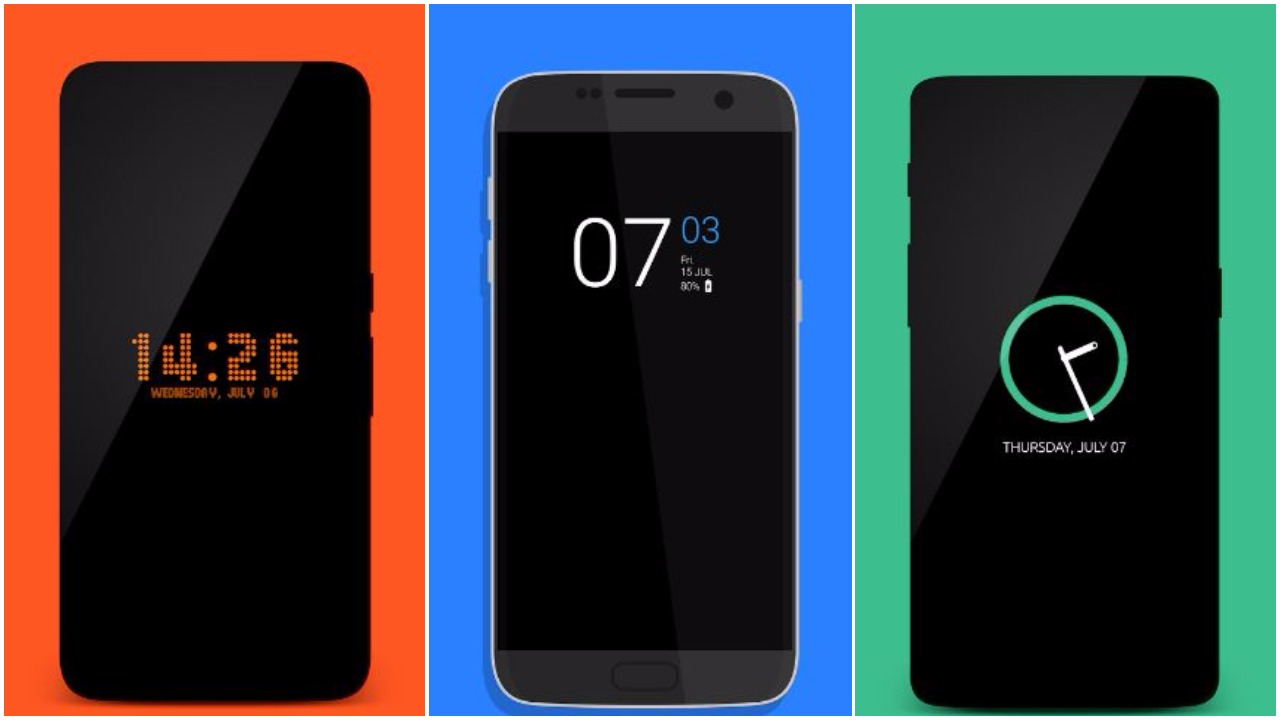 Nếu chiếc smartphone của bạn sử dụng màn hình AMOLED thì hãy tải ứng dụng Always On AMOLED. Always On AMOLED sẽ giúp bạn sở hữu màn hình “luôn hiển thị” trên chiếc smartphone có màn hình AMOLED của mình. bạn sẽ có thể hiển thị các thông tin về thời gian, ngày tháng, thông báo,… và nhiều hơn thế nữa. Bạn có thể thiết lập các tính năng thông báo sẽ hiển thị khi tắt màn hình. Đồng thời, có thể chỉnh nhiều kiểu mặt đồng hồ và kiểu chữ khác nhau. Đối với người dùng smartphone có màn hình LCD không nên sử dụng ứng dụng này vì sẽ gây hao pin rất nhiều.
Nếu chiếc smartphone của bạn sử dụng màn hình AMOLED thì hãy tải ứng dụng Always On AMOLED. Always On AMOLED sẽ giúp bạn sở hữu màn hình “luôn hiển thị” trên chiếc smartphone có màn hình AMOLED của mình. bạn sẽ có thể hiển thị các thông tin về thời gian, ngày tháng, thông báo,… và nhiều hơn thế nữa. Bạn có thể thiết lập các tính năng thông báo sẽ hiển thị khi tắt màn hình. Đồng thời, có thể chỉnh nhiều kiểu mặt đồng hồ và kiểu chữ khác nhau. Đối với người dùng smartphone có màn hình LCD không nên sử dụng ứng dụng này vì sẽ gây hao pin rất nhiều.



